Ontwerp je eigen stickers met Procreate

Direct aan de slag?
Ontdek stap voor stap hoe je Procreate-stickers maakt
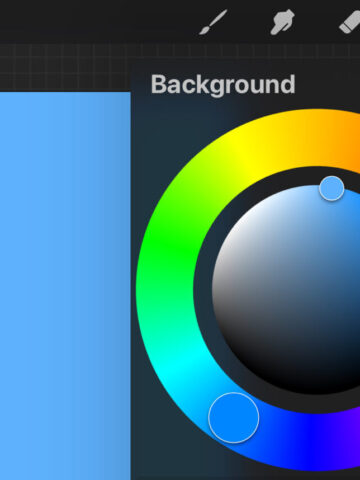
Gereedschap
Open Procreate op je iPad, tik rechtsboven op de plus en kies ‘Square’. Ga naar het venster voor ‘Layers’ (het icoontje met de vierkanten), tik op ‘Background colour’ en geef je canvas een felle kleur. Geen paniek, dit is slechts tijdelijk.

Laagjeswerk
Nu is het aan jou: selecteer je favoriete penseel en teken erop los! Is je kunstwerk af, maar heb je meerdere lagen gebruikt? Open het Layers-venster en knijp ze allemaal bij elkaar, tot er nog maar één laag voor de sticker is.

Stickerrand
De meeste stickers hebben een witte rand, en in Procreate maak je die met een nieuwe laag. Open echter eerst het kleurenpalet met de stip rechtsboven en kies wit. Keer daarna terug naar Layers, veeg de stickerlaag naar links en kies ‘Duplicate’.

Opvullen
Tik twee keer op de onderste stickerlaag en activeer ‘Alpha Lock’. Dubbeltik nogmaals op deze laag, maar kies nu ‘Fill Layer’: de betreffende laag wordt nu opgevuld met wit. Tik weer dubbel op de laag en schakel Alpha Lock uit.

Gaussian blur
De stickerrand is nu nog onzichtbaar, dus selecteer de laag, tik linksboven op het icoontje met de toverstaf en kies ‘Gaussian Blur>Layer’. Leg je vinger of Apple Pencil op het scherm en veeg naar rechts, tot bovenin ongeveer 13% staat.
De ‘Gaussian Blur’ is een effect waarmee je een foto, tekening of laag snel kunt vervagen. In dit geval gebruiken we hem echter om een vloeiende en nette stickerrand te maken.

Scherpte
Die rand mag wel wat scherper. Ga weer op dezelfde laag staan, tik op het S-icoontje linksboven en kies onderin ‘Automatic’. Veeg nu weer naar rechts, totdat de rand wel scherp is, en tik op ‘Invert’. Kijk, dat lijkt er meer op!
Heeft Procreate wat plekjes in de stickerrand gemist? Selecteer in dat geval een penseel en vul de rand handmatig aan met wit.

Schaduw
Wil je de sticker een schaduw geven? Herhaal stappen 3 tot en met 5, maar kies bij het kleurenpalet voor zwart en experimenteer met de Gaussian Blur. Zorg er ook voor dat deze schaduwlaag onder de laag van de stickerrand staat.

Canvas
Hoewel je sticker nu af is, zit de rest van het canvas nog in de weg – die achtergrond wil je straks niet opplakken. Daarom maken we nu de rest transparant. Ook snijden we het canvas bij, want de randen worden nog steeds aangehouden als kader voor je sticker.
Tik op het icoontje met de moersleutel, kies ‘Crop and Resize’ en snijd het canvas bij. Sla op met ‘Done’. Open daarna het Layers-venster en verwijder het vinkje bij ‘Background colour’ om de achtergrond transparant te maken.

PNG’tje
Daar is je sticker dan, maar voordat je hem kunt plakken, moet je er eerst een PNG-bestand van maken. Tik weer op de moersleutel, kies ‘Share>PNG’ en wacht tot Procreate klaar is met exporteren. Waar je hem opslaat, is aan jou.
Nadat je je zelfgemaakte Procreate-stickers als PNG hebt opgeslagen, kun je meteen aan de slag: stuur ze door in apps als WhatsApp of gebruik ze als versiersels in bijvoorbeeld Notities, GoodNotes of Freeform. Maar wat nou als je er ook tastbare, fysieke stickers van wilt maken? Je kunt immers heel wat objecten opvrolijken met je creaties – van een bullet journal tot de behuizing van je MacBook – en een heel stickervel kun je überhaupt niet eens digitaal gebruiken.
Nou, eigenlijk is het dan puur een kwestie van printen en knippen. Het liefst op stickerpapier, zodat je echt die glanzende gloed van een sticker krijgt. Maar even ouderwets knutselen met A4-papier en een lijmstift werkt ook prima.








